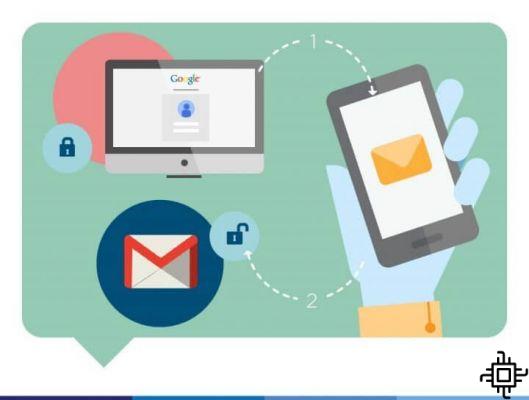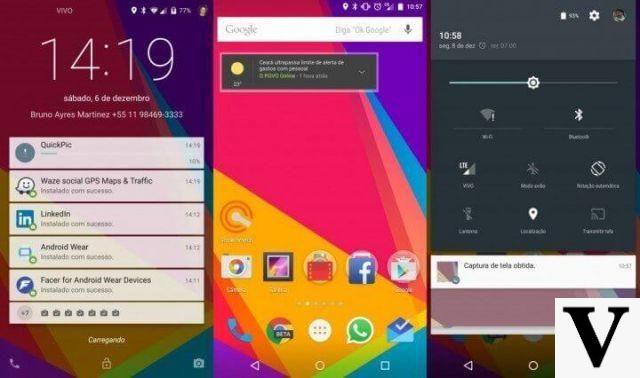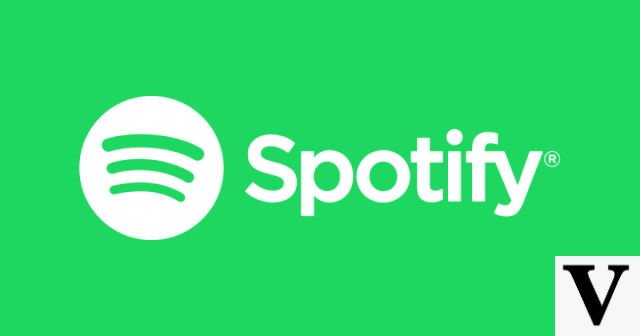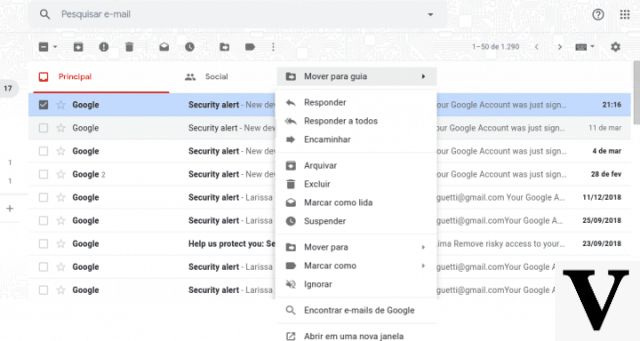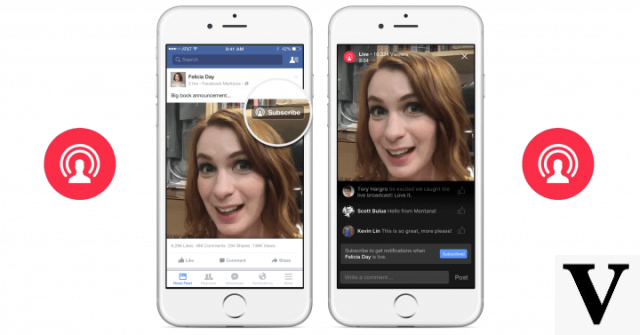Développé par Tenorshare, le iAnyGo vous permet de changer l'emplacement de votre iPhone sans avoir à le jailbreaker - en fait, vous vous n'avez même pas besoin de l'installer Dans votre téléphone portable. Selon les développeurs, le logiciel est capable de contourner les barrières iOS car il utilise l'ordinateur pour tromper le GPS de l'appareil. Grâce à cela, la procédure pour changer l'emplacement de l'iPhone est plus simple et plus sûre, car elle ne modifie aucun paramètre de sécurité du système (comme le ferait un jailbreak) et vous pourrez jouer à Pokémon Go en toute tranquillité, par exemple.
En plus d'être pratique et efficace, iAnyGo permet non seulement de changer l'emplacement de son iPhone : avec le programme, il est aussi possible de tracer un itinéraire avec deux points ou plus et « simuler » le déplacement du dispositif sur cette trajectoire. En ce qui concerne les avantages de pouvoir simuler un emplacement sur votre appareil, il est important de mentionner qu'ils sont également nombreux, comme pouvoir discuter avec des personnes du monde entier dans des applications relationnelles ou même accéder le contenu e aplicativos qui ne sont pas disponibles en Espagne.
Dans le didacticiel que vous voyez ci-dessous, nous vous apprenons à usurper l'emplacement de l'iPhone avec iAnyGo. Avant de commencer, cependant, il convient de mentionner que le logiciel n'est gratuit que dans deux premières utilisations. Si vous souhaitez l'utiliser plus souvent, vous devrez acheter une licence.
Comment changer l'emplacement de l'iPhone avec iAnyGo
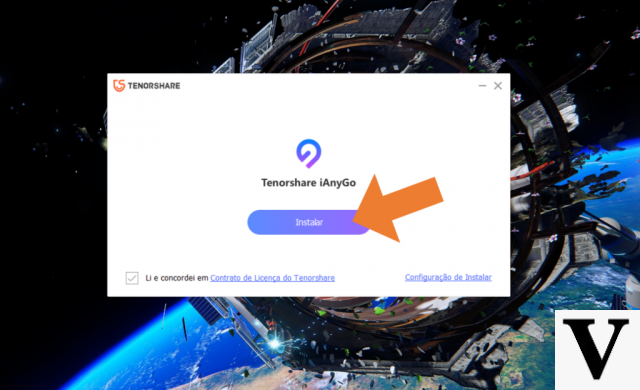
Étape 1. Cliquez sur le boutons ci-dessous et téléchargez la version appropriée d'iAnyGo sur votre ordinateur. Le logiciel est disponible pour les PC (Windows 10 à XP) et les Mac (MacOS 11 BigSur et versions antérieures). Si vous rencontrez des problèmes, vous pouvez également vous rendre sur la page Tenorshare pour télécharger.
TÉLÉCHARGER IANYGO POUR FENÊTRES Télécharger iANYGO POUR MAC
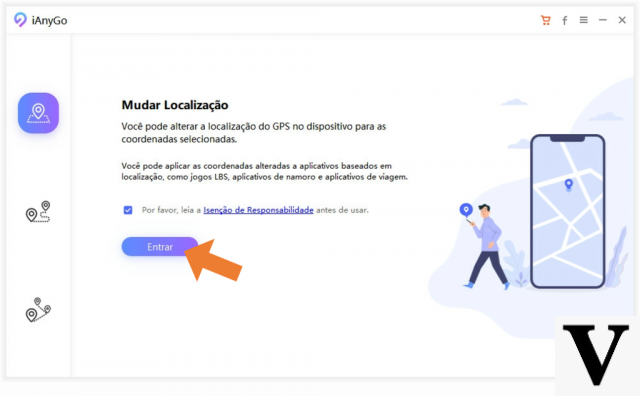
Étape 2. Après avoir installé iAnyGo sur votre machine, lancez le programme. Par défaut, le logiciel sera déjà ouvert dans le dossier "Changer de lieu". Assurez-vous que la case de non-responsabilité est cochée et cliquez sur "Entrer" .
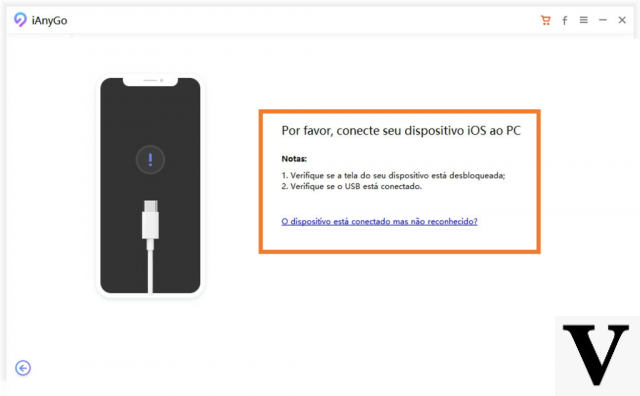
Étape 3. Connectez votre iPhone à l'ordinateur à l'aide d'un cable USB. Une fois connecté, déverrouillez l'iPhone et sur l'ordinateur, cliquez à nouveau sur "Entrer“. Après avoir cliqué, votre iPhone vous demandera probablement s'il doit faire confiance à l'ordinateur - confirmez en appuyant sur "Confiance" .
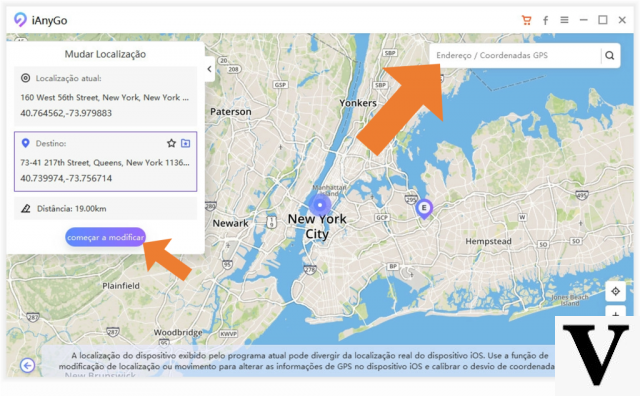
Étape 4. Sur PC, sélectionner un lieu sur la carte usurper l'emplacement de l'iPhone. Notez que vous pouvez localiser l'emplacement sur la carte, rechercher une adresse dans la barre de recherche ou même entrer les coordonnées GPS exactes que vous souhaitez simuler.
Dans l'image, nous utilisons un exemple de New York pour illustrer le fonctionnement d'iAnyGo. Une fois que vous avez trouvé l'emplacement souhaité dans votre cas, cliquez sur "commencer à modifier“. Immédiatement, l'emplacement de votre iPhone sera modifié et toutes les applications qui utilisent la localisation GPS recevront les fausses coordonnées.
Notez cependant que certaines applications plus sophistiquées utilisent, en plus des coordonnées GPS, des informations Wi-Fi ou la réseau de données mobiles pour déterminer votre emplacement. Alors, testez-le et voyez s'il fonctionne pour l'application que vous souhaitez utiliser.
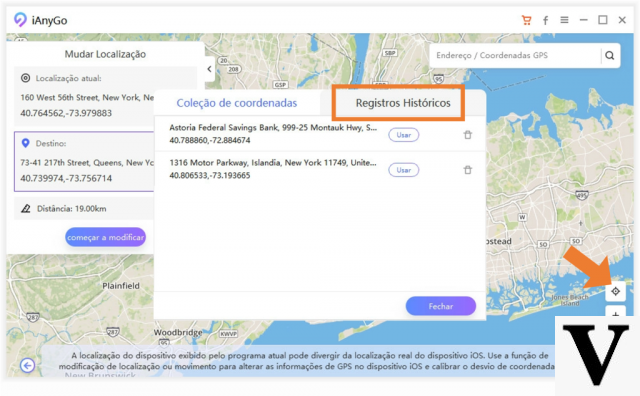
Étape 5. Pour revenir à l'emplacement actuel, appuyez sur le icône indiqué dans le coin inférieur droit de l'écran. Notez que vous pouvez également afficher un historique des emplacements sélectionnés en cliquant sur "Des documents historiques" .
Comment simuler un itinéraire entre deux points
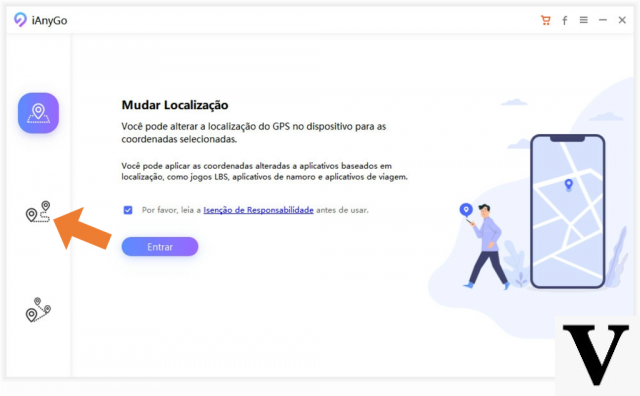
Étape 1. Comme mentionné précédemment, iAnyGo vous permet également de simuler le déplacement de votre téléphone entre deux emplacements. Pour utiliser cette fonction, vous devez cependant ouvrir iAnyGo et sélectionner, sur l'écran d'accueil, le mode "Mouvement ponctuel“. Pour sélectionner ce mode, cliquez sur la deuxième icône sur le côté gauche de l'écran, comme indiqué dans l'image.
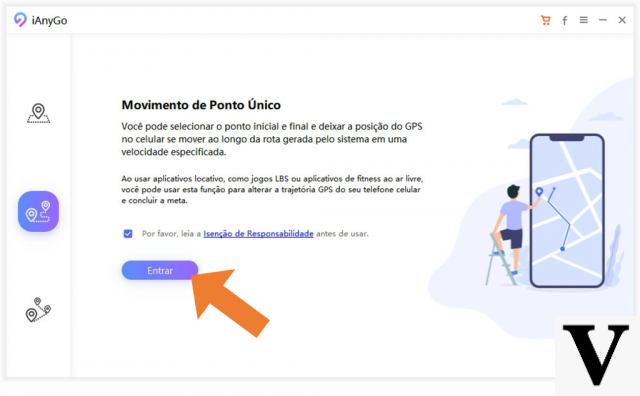
Étape 2. Une fois en mode Déplacement unique, cliquez sur "Entrer" .
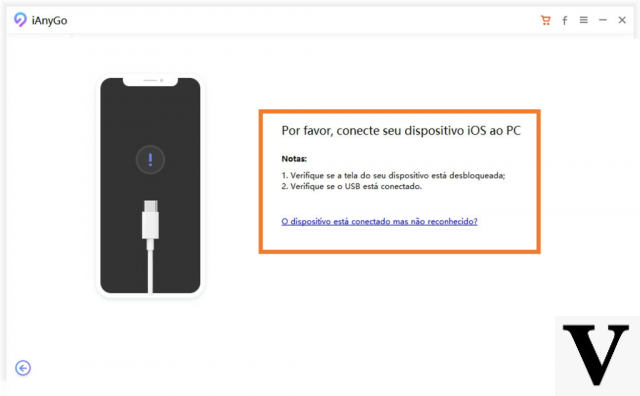
Étape 3. Si votre iPhone n'est pas connecté à l'ordinateur, connectez-le. Si vous avez sauté la procédure précédente et que c'est la première fois que vous utilisez iAnyGo, votre iPhone vous demandera l'autorisation de faire confiance à votre ordinateur. Confirmez en appuyant sur "Confiance" .

Étape 4. Une fois que tout est prêt, il est temps de définir l'itinéraire que prendra votre iPhone. Par défaut, le point de départ sera toujours votre emplacement réel, mais vous pouvez le modifier en cliquant sur "Point de départ“. Faites de même pour régler le "Finir» de sa trajectoire.
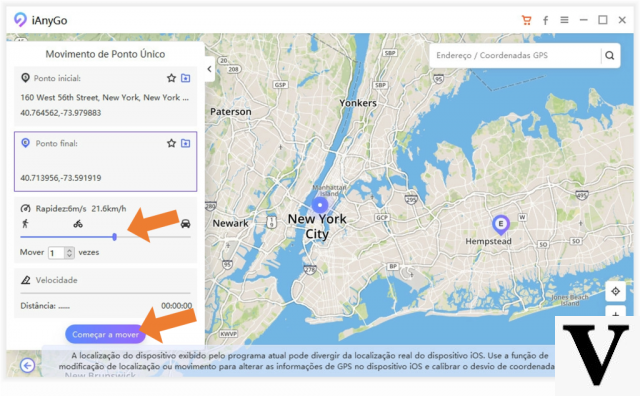
Étape 5. Notez que sur le même écran, il est également possible de définir la vitesse de votre déplacement (en kilomètres) et combien de fois le parcours sera effectué. Après avoir ajusté ces paramètres, appuyez sur "commencer à bouger», en bas de l'écran, pour démarrer votre aller-retour sur l'itinéraire défini.
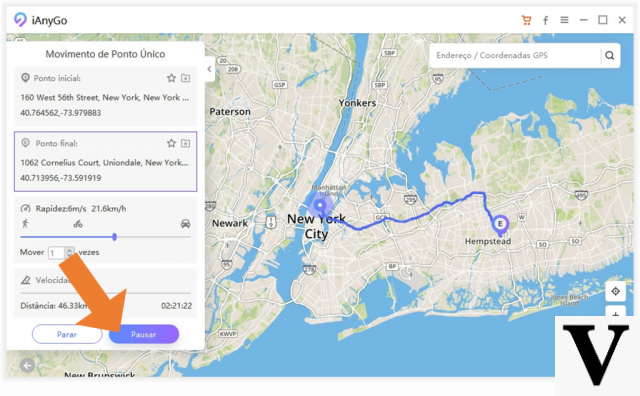
Étape 6. Vous pouvez pause e continuer bougez quand vous voulez.
Comment simuler un itinéraire avec plusieurs points

Étape 1. Enfin, il convient de rappeler qu'iAnyGo simule également des itinéraires avec plusieurs points. Pour utiliser cette fonction, comme à l'étape précédente, il faut sélectionner lemouvement multipoint", sur l'écran d'accueil du programme.

Étape 2. Après cela et une fois votre iPhone connecté à l'ordinateur, cliquez sur "Entrer" .
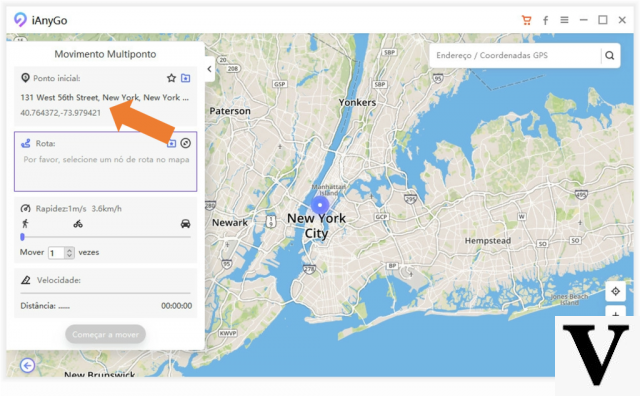
Étape 3. Une fois qu'iAnyGo a ouvert l'écran de la carte, notez à nouveau que, par défaut, votre point de départ sera toujours votre emplacement réel. Vous pouvez modifier le point de départ en cliquant sur "Point de départ» et en définissant, sur la carte ou dans le champ de recherche, d'où doit partir votre parcours.
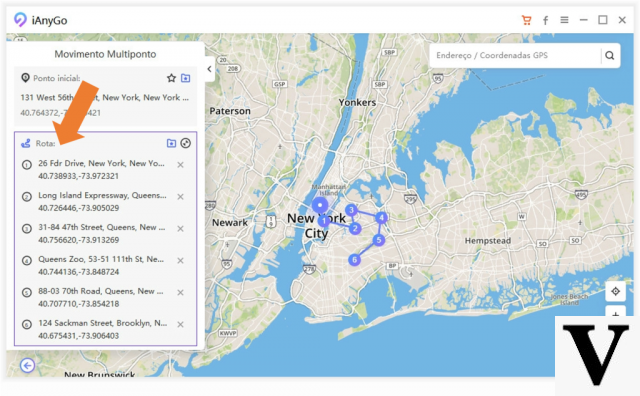
Étape 4. Une fois le point de départ déjà défini, tracez votre itinéraire en cliquant sur «Finir“. Notez que vous pouvez saisir plusieurs adresses, chacune correspondant à un point de votre trajectoire. La dernière adresse sera la destination finale.
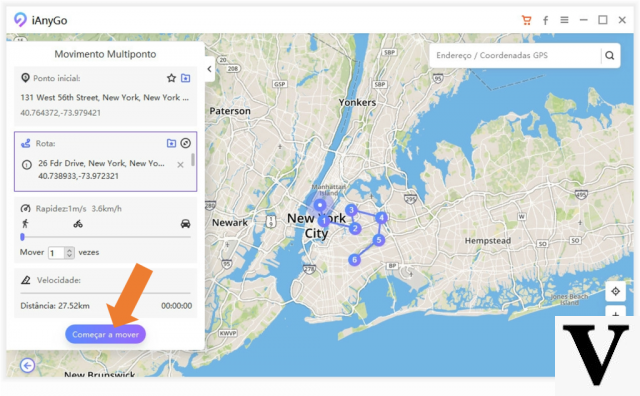
Étape 5. Comme à l'étape précédente, vous pouvez définir la vitesse du chemin et combien de fois il sera répété. Une fois que vous avez tout cela défini, appuyez sur "commencer à bouger” pour démarrer le chemin simulé.
Alors, avez-vous aimé la façon dont iAnyGo vous permet de changer l'emplacement de votre iPhone sans rien installer dessus ? N'oubliez pas de consulter le 15 meilleures applications et jeux de 2020 pour iPhone et Mac !




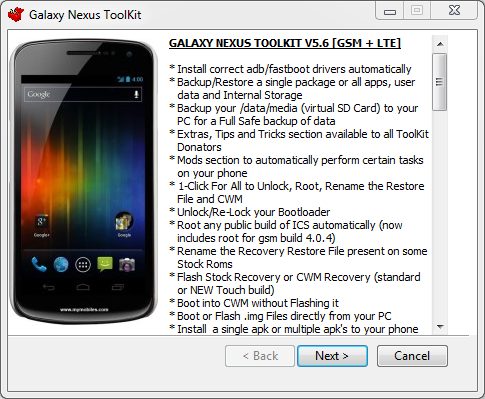
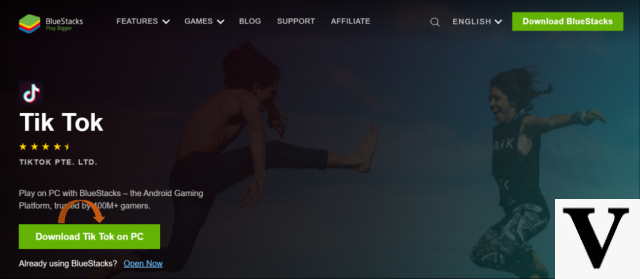


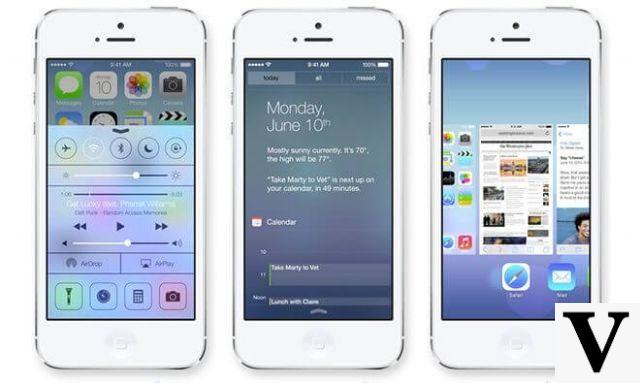
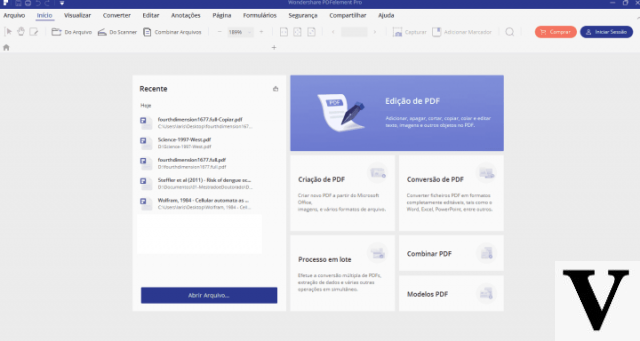
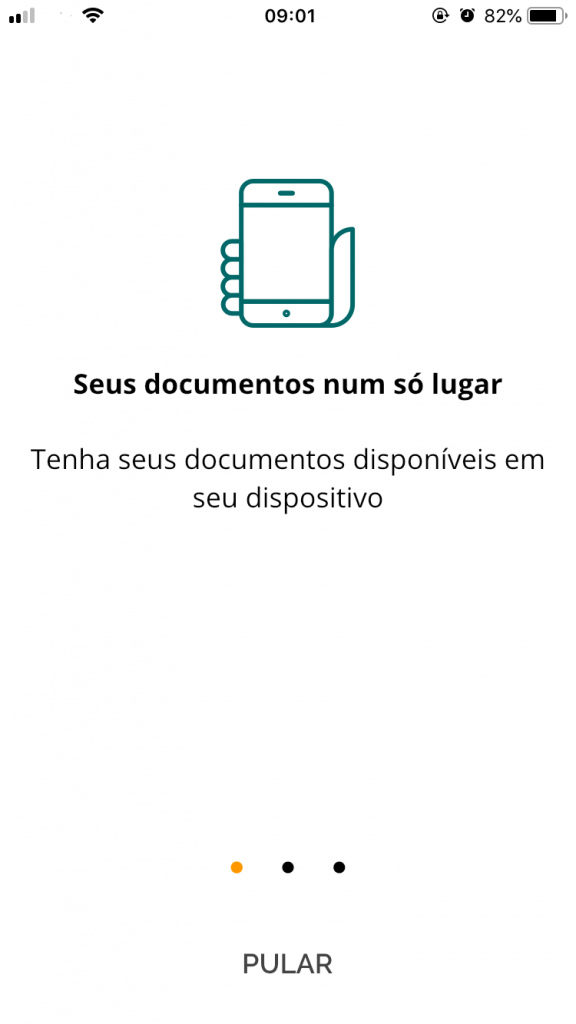
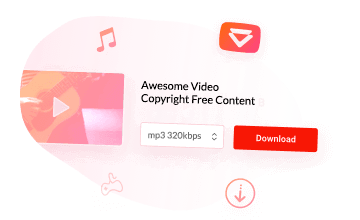
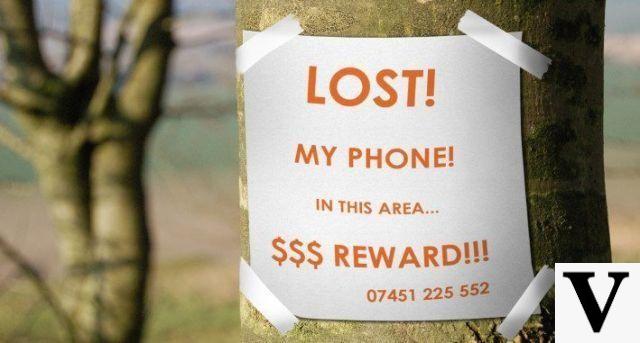



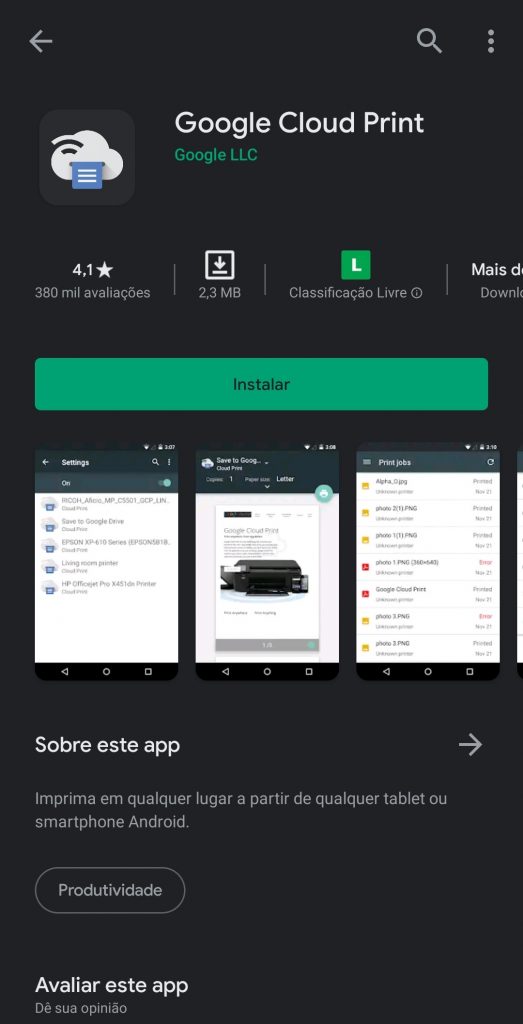
![[MISE À JOUR] Tutoriel : Mettre à jour le Moto G Dual Sim de première génération (XT1033) vers Android 5.0.2 Lollipop](/images/posts/7e4406475ca650ec63107edad573bd06-0.jpg)